Mac電腦與Win7系統在局域網如何共享文件
更新日期:2024-03-22 03:29:59
來源:網友投稿
眾所周知,局域網可以實現文件管理、應用軟件共享、打印機共享、掃描儀共享、電子郵件和傳真通信服務等功能。如果有人用Mac電腦和Windows PC兩種不同機型的計算機,這就導致很多家里既有Mac又有Windows PC的現象出現,那么兩臺設備之間如何實現文件局域網共享?針對此疑惑,大家看看下文解決步驟吧。
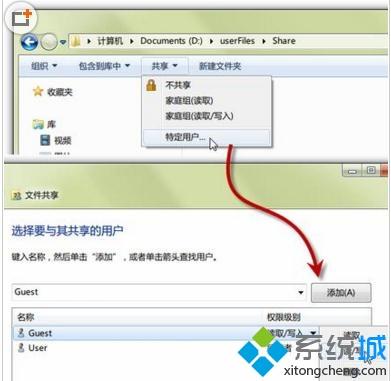
方法步驟
首先,Windows 7版本需要為家庭高級版、專業版或旗艦版,且Mac和PC必須處于同一局域網工作組內。默認情況下,Windows 7和OS X的默認工作組均為“WORKGROUP”。
查看Windows 7所屬的工作組可參照如下步驟:打開控制面板——“系統和安全”——“計算機名稱、域和工作組設置”。
查看OS X所屬的工作組可參照如下步驟:打開“系統偏好設置”——進入“網絡”,選擇當前活動的網絡連接——點擊“高級…”按鈕——在“WINS”選項卡中即可看到工作組名稱。
確保二者所屬工作組名稱相同后在Windows 7中打開文件共享。打開控制面板——進入“網絡和Internet”——選擇“網絡和共享中心”——在側邊欄中點擊“更改高級共享設置”。
如圖所示,需要調整的選項包括:1、啟用網絡發現;2、啟用文件和打印機共享;3、關閉密碼保護共享。
上述設置完畢,即可在Windows 7下開啟某個文件夾的共享功能,使得Mac電腦可以讀取甚至寫入文件的目的。打開需要共享的文件夾——在窗口上方的“共享”下拉菜單中點擊“特定用戶…”——在彈出的選項窗總添加“Guest”,并將權限級別進行相應設置。
接下來,對Mac電腦的Finder窗口進行設置,使其能夠自動顯示局域網中開啟共享的PC:打開Finder窗口——使用快捷鍵“Command + 逗號”進入偏好設置——在邊欄選項卡中勾選“已連接的服務器”一項。
此時在Finder窗口的側邊欄中應該就可找到Windows PC,并以訪客身份看到開啟共享的文件夾及內容。如果該文件夾同時開啟了讀和寫權限的話,以后就可將此文件夾作為橋梁,進行雙向文件傳輸了,是不是很方便呢?
補充:局域網、校園網安全維護方法
校園網絡分為內網和外網,就是說他們可以上學校的內網也可以同時上互聯網,大學的學生平時要玩游戲購物,學校本身有自己的服務器需要維護;
在大環境下,首先在校園網之間及其互聯網接入處,需要設置防火墻設備,防止外部攻擊,并且要經常更新抵御外來攻擊;
由于要保護校園網所有用戶的安全,我們要安全加固,除了防火墻還要增加如ips,ids等防病毒入侵檢測設備對外部數據進行分析檢測,確保校園網的安全;
外面做好防護措施,內部同樣要做好防護措施,因為有的學生電腦可能帶回家或者在外面感染,所以內部核心交換機上要設置vlan隔離,旁掛安全設備對端口進行檢測防護;
內網可能有ddos攻擊或者arp病毒等傳播,所以我們要對服務器或者電腦安裝殺毒軟件,特別是學校服務器系統等,安全正版安全軟件,保護重要電腦的安全;
對服務器本身我們要安全server版系統,經常修復漏洞及更新安全軟件,普通電腦一般都是撥號上網,如果有異常上層設備監測一般不影響其他電腦。做好安全防范措施,未雨綢繆。
Mac電腦與win7系統在局域網共享文件的操作方法分享到這里了,有需要的小伙伴可以來學習一下。
- monterey12.1正式版無法檢測更新詳情0次
- zui13更新計劃詳細介紹0次
- 優麒麟u盤安裝詳細教程0次
- 優麒麟和銀河麒麟區別詳細介紹0次
- monterey屏幕鏡像使用教程0次
- monterey關閉sip教程0次
- 優麒麟操作系統詳細評測0次
- monterey支持多設備互動嗎詳情0次
- 優麒麟中文設置教程0次
- monterey和bigsur區別詳細介紹0次
周
月










